
Wenn wir einen Win10-Systemcomputer betreiben, kommt es häufig vor, dass wir uns nicht beim Win10-Systemspeicher anmelden können. Wir können das Kontrollfeld öffnen, in der oberen rechten Ecke nach „Fehlerbehebung“ suchen und auf klicken Klicken Sie auf „Hardware und Sound“, klicken Sie auf „Windows Store Apps“ und befolgen Sie die Anweisungen, um die Reparatur abzuschließen. Setzen Sie den App Store zurück, drücken Sie die Tasten „Windows + R“, geben Sie „wsreset“ in „Ausführen“ ein und bestätigen Sie. Diese Schritte reichen aus Werfen Sie einen Blick auf die Details.

1 Öffnen Sie die Systemsteuerung, suchen Sie nach „Fehlerbehebung“ in der oberen rechten Ecke und klicken Sie darauf, klicken Sie auf „Hardware und Sound“, Klicken Sie auf „Windows Store Apps“ und befolgen Sie die Anweisungen, um die Reparatur abzuschließen Sie können den Link zur Fehlerbehebung unten verwenden, um zu versuchen, das Problem zu beheben.
4 Geben Sie „cmd“ in das Suchfeld in der Taskleiste ein, klicken Sie mit der rechten Maustaste auf die Eingabeaufforderung, wählen Sie „Als Administrator ausführen“ und führen Sie den folgenden Befehl im Administrator aus: Befehl Eingabeaufforderungsfenster: Netsh Winsock Reset und drücken Sie die Eingabetaste. 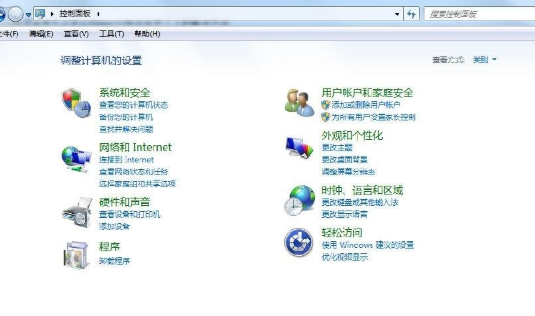
Wenn das Problem weiterhin besteht, wird empfohlen, dass Sie die folgende Lösung ausprobieren, um Ihren App Store erneut bereitzustellen:
1 Geben Sie den folgenden Befehl in das geöffnete Fenster „Administrator: Windows Powershell“ ein: get-appxpackage *store* |. Remove-Appxpackage
2. Dann installieren Sie es erneut: add-appxpackage -register "C:Program FilesWindowsApps*Store*AppxManifest.xml" -disabledevelopmentmode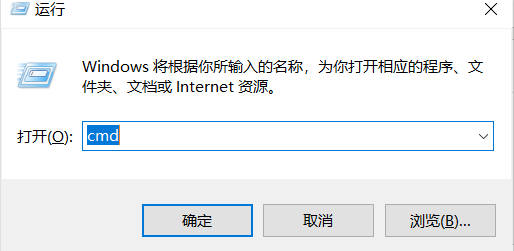
Das obige ist der detaillierte Inhalt vonLösung für das Problem, dass die Anmeldung beim Win10-Store nicht möglich ist. Für weitere Informationen folgen Sie bitte anderen verwandten Artikeln auf der PHP chinesischen Website!




